IE10打不开了怎么办?IE浏览器打不开解决方法
提示:修改注册表有风险,请慎重操作。
1. 在电脑同我们利用快捷键进入运行界面,同时按“Win R”在弹出界面输入“Regedit”确定就进入了注册表编辑器界面了;
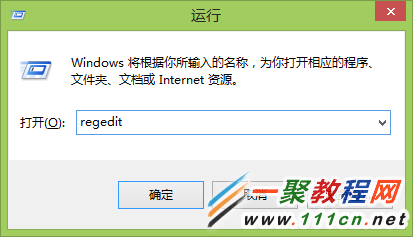
2. 然后我们在注册表左边依次打开“HKEY_CURRENT_USER/Software/Microsoft/Internet Explorer/”,找到Main主键,右键单击,选择权限,如下图所示;
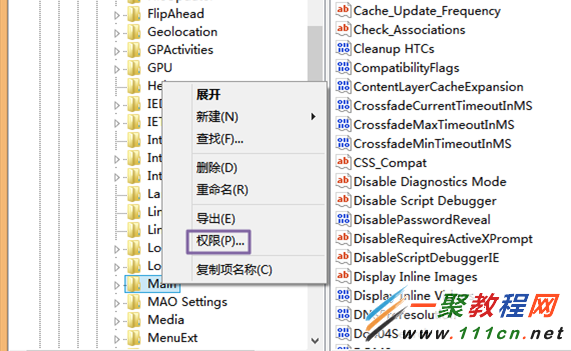
3. 然后在弹出的对话提醒框中我们点击“高级”,点击“启用继承”如下图所示,这样你再试一下浏览器是不是可以打开了哦。
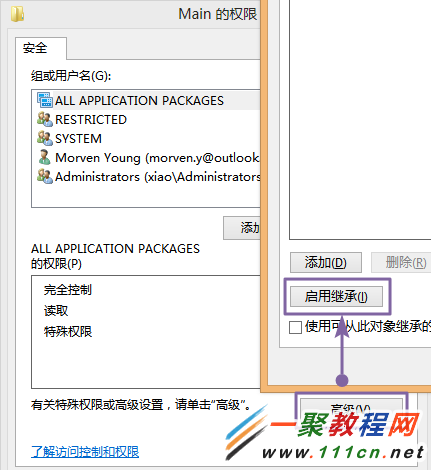
您可能感兴趣的文章:
windows 8中ie10浏览器怎么修复?ie修复教程
windows 8系统中IE10浏览器不兼容怎么办
windows8中无法打开ie10浏览器怎么办
IE10/ie9中打开任何网页都会弹出下载提示
IE11打不开网页,菜单项变灰怎么办
IE9、IE10、IE11浏览器怎么设置主页?
IE10打不开了怎么办?IE浏览器打不开解决方法
电脑中设置允许IE10和IE11跨窗口复制内容
Flash不显示怎么办?Flash不显示问题解决办法
解决搜狗浏览器打不开网页的问题
